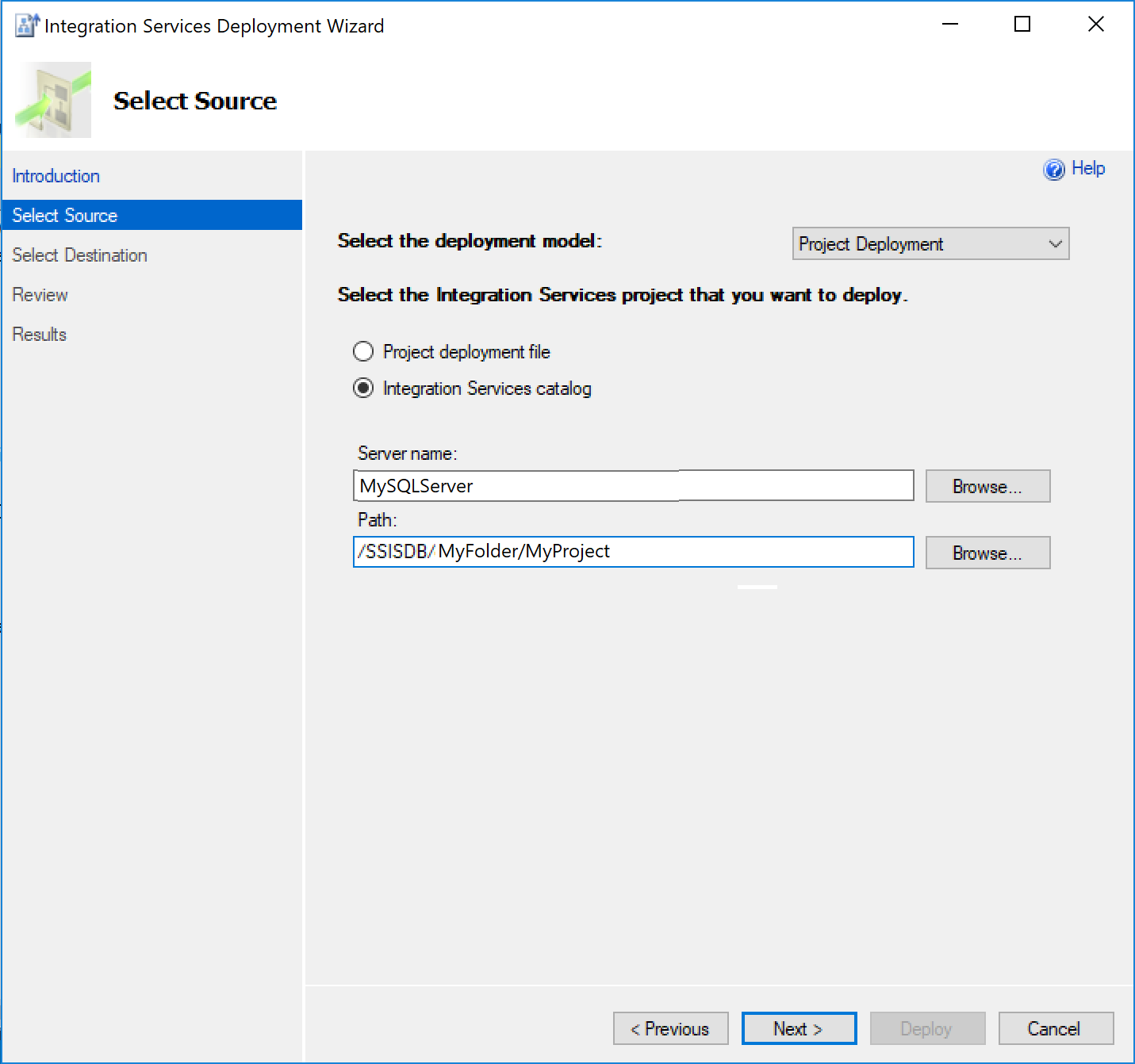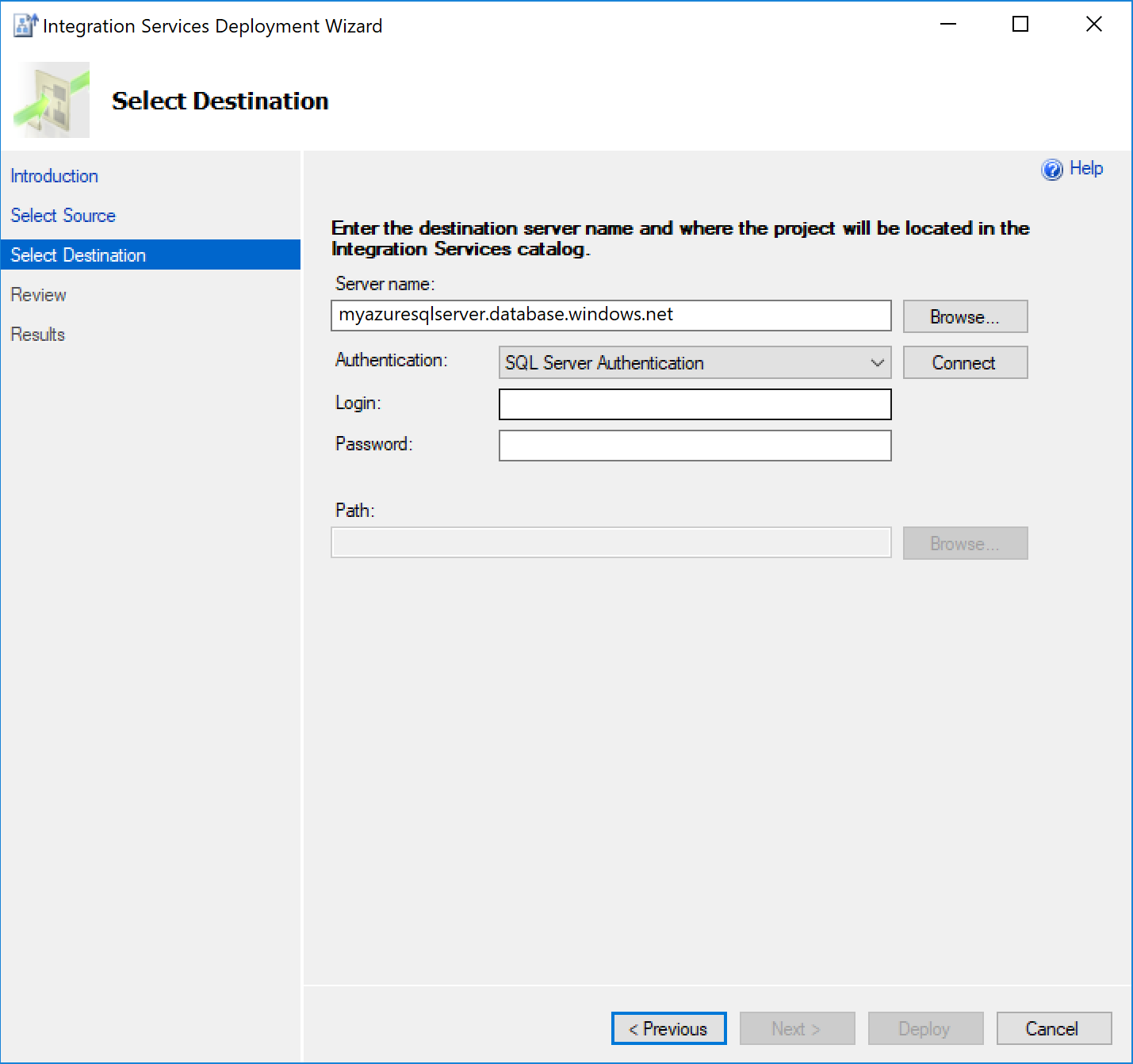Ponowne wdrażanie pakietów usług SSIS w usłudze Azure SQL Database za pomocą usługi Azure Database Migration Service
Jeśli używasz usług SQL Server Integration Services (SSIS) i chcesz przeprowadzić migrację projektów/pakietów usług SSIS ze źródłowej bazy danych SSISDB hostowanej przez program SQL Server do docelowej bazy danych SSISDB hostowanej przez usługę Azure SQL Database, możesz je ponownie wdrożyć przy użyciu Kreatora wdrażania usług Integration Services. Kreator można uruchomić z poziomu programu SQL Server Management Studio (SSMS).
Jeśli używana wersja usług SSIS jest wcześniejsza niż 2012, przed ponownym wdrożeniem projektów/pakietów usług SSIS w modelu wdrażania projektu należy je przekonwertować przy użyciu Kreatora konwersji projektów usług Integration Services, który można również uruchomić z programu SSMS. Aby uzyskać więcej informacji, zobacz artykuł Konwertowanie projektów na model wdrażania projektu.
Uwaga
Usługa Azure Database Migration Service (DMS) obecnie nie obsługuje migracji źródłowej bazy danych SSISDB do usługi Azure SQL Database, ale można ponownie wdrożyć projekty/pakiety usług SSIS przy użyciu następującego procesu.
W tym artykule omówiono sposób wykonywania następujących zadań:
- Ocena źródłowych projektów/pakietów usług SSIS.
- Migrowanie projektów/pakietów usług SSIS na platformę Azure.
Wymagania wstępne
Aby wykonać następujące kroki, potrzebne są następujące elementy:
Program SSMS w wersji 17.2 lub nowszej.
Wystąpienie docelowego serwera bazy danych do hostowania bazy danych SSISDB. Jeśli jeszcze go nie masz, utwórz logiczny serwer SQL (bez bazy danych) przy użyciu witryny Azure Portal, przechodząc do formularza SQL Server (tylko serwer logiczny).
Usługa SSIS musi być aprowizowana w usłudze Azure Data Factory (ADF) zawierającej środowisko Azure-SSIS Integration Runtime (IR) z docelową bazą danych SSISDB hostowaną przez usługę SQL Database (zgodnie z opisem w artykule Aprowizowanie środowiska Azure SSIS Integration Runtime w usłudze Azure Data Factory).
Ocena źródłowych projektów/pakietów usług SSIS
Chociaż ocena źródłowej bazy danych SSISDB nie jest jeszcze zintegrowana z bazą danych Asystent migracji (DMA) lub usługą Azure Database Migration Service (DMS), projekty/pakiety usług SSIS zostaną ocenione/zweryfikowane, ponieważ zostaną ponownie wdrożone do docelowej bazy danych SSISDB hostowanej przez usługę Azure SQL Database.
Migrowanie projektów/pakietów usług SSIS
Aby przeprowadzić migrację projektów/pakietów usług SSIS do usługi Azure SQL Database, wykonaj następujące kroki.
Otwórz program SSMS, a następnie wybierz pozycję Opcje , aby wyświetlić okno dialogowe Łączenie z serwerem .
Na karcie Logowanie określ informacje niezbędne do nawiązania połączenia z serwerem, który będzie hostować docelową bazę danych SSISDB.
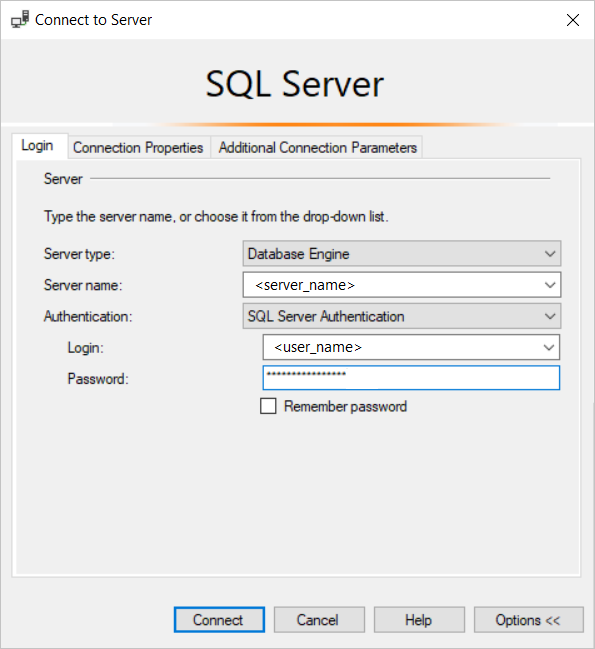
Na karcie Właściwości połączenia w polu tekstowym Połącz z bazą danych wybierz lub wprowadź SSISDB, a następnie wybierz pozycję Połącz.
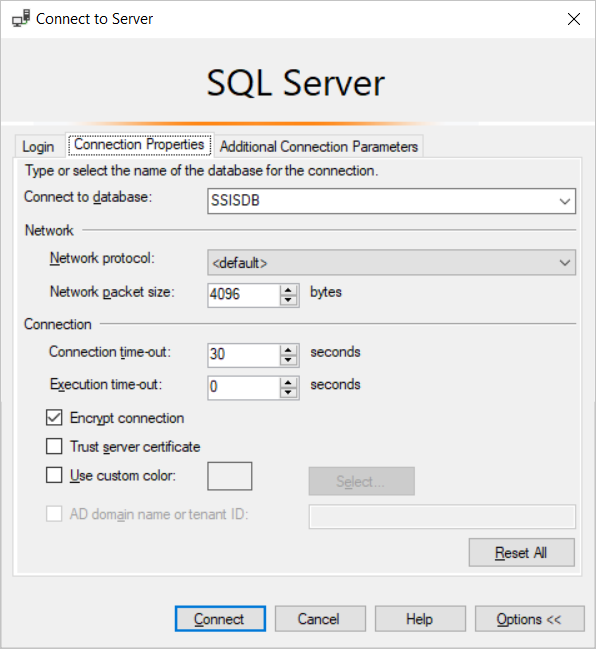
W Eksplorator obiektów programu SSMS rozwiń węzeł Katalogi usług Integration Services, rozwiń węzeł SSISDB, a jeśli nie ma istniejących folderów, kliknij prawym przyciskiem myszy pozycję SSISDB i utwórz nowy folder.
W obszarze SSISDB rozwiń dowolny folder, kliknij prawym przyciskiem myszy pozycję Projekty, a następnie wybierz polecenie Wdróż projekt.
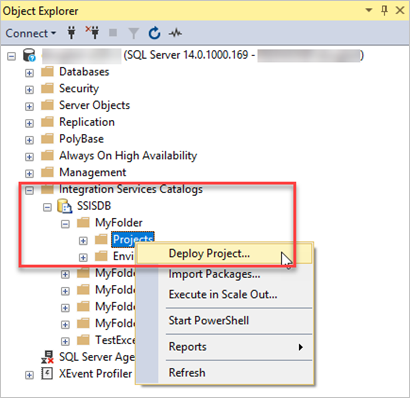
W Kreatorze wdrażania usług Integration Services na stronie Wprowadzenie przejrzyj informacje, a następnie wybierz przycisk Dalej.
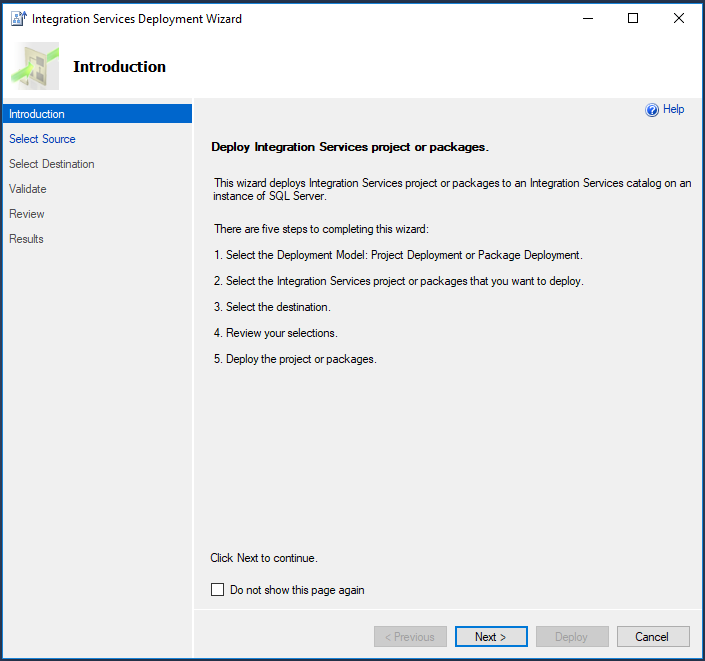
Na stronie Wybieranie źródła określ istniejący projekt usług SSIS, który chcesz wdrożyć.
Jeśli program SSMS jest również połączony z programem SQL Server hostem źródłowej bazy danych SSISDB, wybierz pozycję Katalog usług Integration Services, a następnie wprowadź nazwę serwera i ścieżkę projektu w katalogu, aby wdrożyć projekt bezpośrednio.
Alternatywnie wybierz pozycję Plik wdrożenia projektu, a następnie określ ścieżkę do istniejącego pliku wdrożenia projektu (ispac), aby wdrożyć projekt.
Wybierz Dalej.
Na stronie Wybieranie miejsca docelowego określ miejsce docelowe projektu.
W polu tekstowym Nazwa serwera wprowadź w pełni kwalifikowaną nazwę serwera (<server_name.database.windows.net>).
Podaj informacje o uwierzytelnianiu, a następnie wybierz pozycję Połącz.
Wybierz pozycję Przeglądaj , aby określić folder docelowy w bazie danych SSISDB, a następnie wybierz przycisk Dalej.
Uwaga
Przycisk Dalej jest włączony dopiero po wybraniu pozycji Połącz.
Na stronie Weryfikowanie wyświetl wszelkie błędy/ostrzeżenia, a następnie w razie potrzeby odpowiednio zmodyfikuj pakiety.
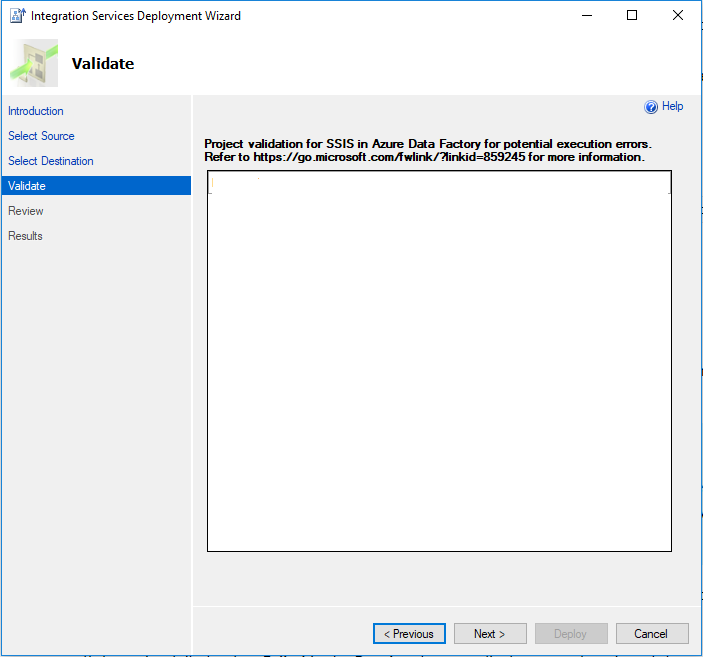
Wybierz Dalej.
Na stronie Przegląd przejrzyj ustawienia wdrożenia.
Uwaga
Możesz zmienić ustawienia, wybierając pozycję Wstecz lub wybierając dowolne linki kroków w okienku po lewej stronie.
Wybierz pozycję Wdróż , aby rozpocząć proces wdrażania.
Po zakończeniu procesu wdrażania można wyświetlić stronę Wyniki, która wyświetla powodzenie lub niepowodzenie każdej akcji wdrożenia.
Jeśli żadna akcja nie powiodła się, w kolumnie Wynik wybierz pozycję Nie można wyświetlić wyjaśnienia błędu.
Opcjonalnie wybierz pozycję Zapisz raport , aby zapisać wyniki w pliku XML.
Wybierz pozycję Zamknij , aby zamknąć Kreatora wdrażania usług Integration Services.
Jeśli wdrożenie projektu zakończy się pomyślnie bez awarii, możesz wybrać wszystkie pakiety, które zawiera do uruchomienia w środowisku Azure-SSIS IR.